Opdatering af din BIOS kunne løse dette hændelses-id
- Hvis du ikke opdaterer din BIOS i lang tid, kan du have fejl som f.eks. Event ID 56, som forårsager hyppige BSOD-fejl.
- For hurtigt at løse denne fejl skal du tjekke for eventuelle opdateringer, men hvis det ikke bærer frugt, kan du overveje at opgradere dit bundkort, da det muligvis ikke længere er kompatibelt.
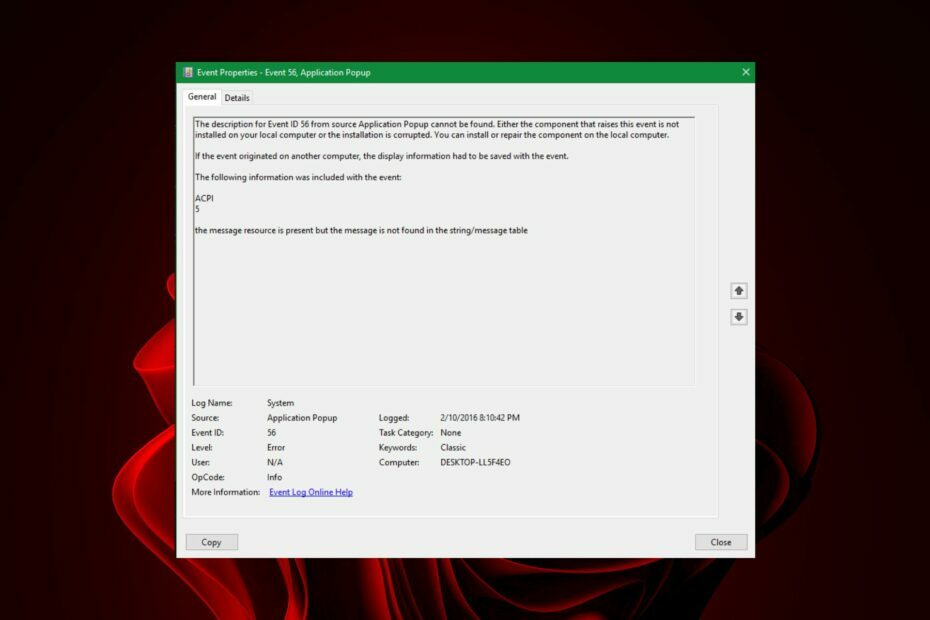
xINSTALLER VED AT KLIKKE PÅ DOWNLOAD FIL
Denne software vil reparere almindelige computerfejl, beskytte dig mod filtab, malware, hardwarefejl og optimere din pc til maksimal ydeevne. Løs pc-problemer og fjern virus nu i 3 nemme trin:
- Download Restoro PC Repair Tool der følger med patenterede teknologier (patent tilgængeligt her).
- Klik Start scanning for at finde Windows-problemer, der kan forårsage pc-problemer.
- Klik Reparer alle for at løse problemer, der påvirker din computers sikkerhed og ydeevne.
- Restoro er blevet downloadet af 0 læsere i denne måned.
Nogle hændelses-id'er i Windows kan ofte ignoreres, da de ikke forstyrrer systemets funktion. Men med Event ID 56 ser pop op-vinduet ud til at afbryde normal drift, da du enten kan ende med en
BSOD fejl eller uventede nedlukninger.Hændelses-id'et er nogle gange ledsaget af hændelses-id'et 56 ACPI 2, som yderligere giver dig flere fingerpeg om, at en driver er defekt. Uanset detaljerne har nogle universelle løsninger fungeret for brugerne, og vi deler dem med dig i denne artikel.
Hvad er Event ID 56?
Hændelses-id 56 er en generisk Windows-fejl, der vises, når visse hændelser opstår. Flere faktorer, såsom et hardwareproblem med computeren eller et problem med operativsystemet, kan forårsage denne fejl.
En ting, der skilte sig ud fra de fleste rapporter, var, at ASUS-brugere var mest berørt af Event ID 56-fejlen.
Selvom hændelses-id 56-fejlen kan komme fra en kildeapplikations-popup, omfatter nogle af de generelle årsager:
- Ubrugte lyddrivere – Ifølge nogle brugere var nogle lyddrivere, der ikke har været i brug i et stykke tid, årsagen til dette problem.
- Inkompatibel hardware – Dette kan være problemet, hvis din pc har været i brug i et stykke tid, og du endnu ikke skal opdatere din BIOS, især efter opdatering til en nyere version af Windows.
- Defekt CPU – Selvom det kan være svært at opdage en defekt CPU, er der nogle afslørende symptomer, der kan hjælpe dig med at opdage, hvornår det svigter.
- Forældede drivere – Det er altid god praksis at holde dine drivere opdaterede, da de holder tingene kørende på din pc.
Hvordan reparerer jeg Event ID 56?
Før du går i gang med de avancerede løsninger, anbefaler vi, at du prøver følgende først, da disse foreløbige trin kan løse problemet:
- Opdater alle dine drivere.
- Deaktiver eller afinstallere alle ubrugte drivere i dit system, der kan forårsage inkompatibilitetsproblemer.
- Kør SFC og DISM kommandoer for at sikre, at du ikke har nogen korrupte filer i dit system.
- Rul alle seneste Windows-opdateringer tilbage for at sikre, at det ikke er en buggy-opdatering, der forårsager disse problemer.
- Slet din administratorprofil, og opret derefter en ny, da der er chancer for, at den kan være korrupt. Husk at sikkerhedskopiere dine filer før sletning.
1. Genstart Windows Update-tjenesten
- Tryk på Windows + R nøgler til at åbne Løb kommando.
- Type services.msc i dialogboksen og tryk Gå ind.

- Naviger til Windows Update Service, højreklik på den og vælg Ejendomme.

- Under Opstartstype, klik på rullemenuen og vælg Automatisk.
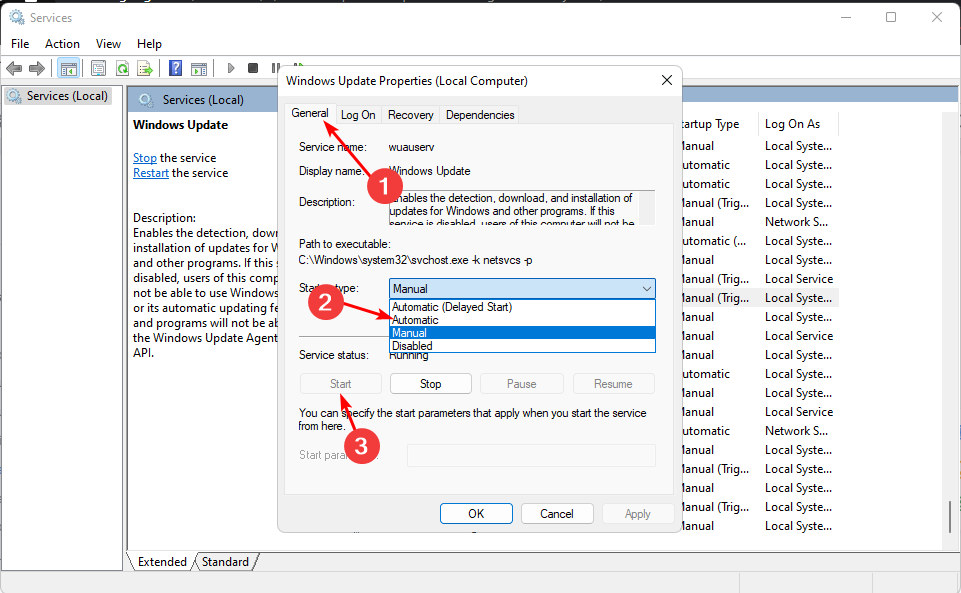
- Klik nu på Start og klik ansøge derefter Okay for at gemme ændringerne.
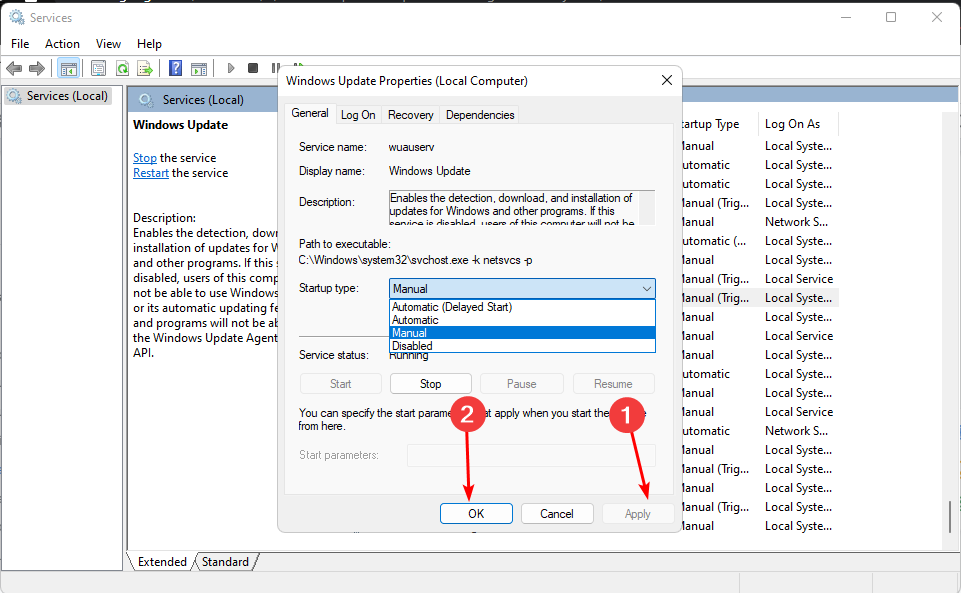
2. Opdater BIOS
- Processen med at opdatere BIOS vil variere afhængigt af dit bundkort. Til dette trin skal vi opdatere HP-bundkortet.
- Naviger til HP-websted for download af drivere og software.

- Vælg bærbar eller stationær computer, afhængigt af hvilken type computer du bruger.

- Indtast dit nøjagtige serienummer eller din nøjagtige computermodel.

- Vælg din OS- og OS-version, og klik derefter Indsend.

- Klik på Alle chauffører og udvid derefter BIOS for at se tilgængelige opdateringer.

- Klik på Hent ikon.

- Installer .exe-fil, ved at følge instruktionerne på skærmen.
- Genstart din pc.
- Microsoft Viva Afmeld abonnement virker ikke: Tving det i 4 trin
- Trojan/win32.casdet Rfn i Windows 11
- DistributedCOM 10005-fejl: Hvad er og hvordan man fikser det
3. Deaktiver C-Stater
- Gå ind på din pc'er BIOS-indstillinger.
- Naviger til Fremskreden fanen og klik på CPU-konfiguration.
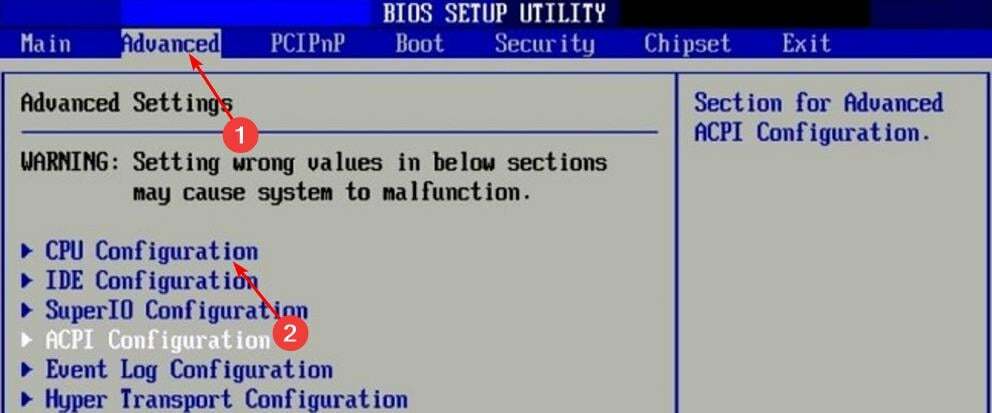
- Find C-state kontrol mulighed og deaktiver den.
- Gem ændringerne, og afslut BIOS-opsætningsværktøjet.
Ekspert tip:
SPONSORERET
Nogle pc-problemer er svære at tackle, især når det kommer til beskadigede arkiver eller manglende Windows-filer. Hvis du har problemer med at rette en fejl, kan dit system være delvist ødelagt.
Vi anbefaler at installere Restoro, et værktøj, der scanner din maskine og identificerer, hvad fejlen er.
Klik her for at downloade og begynde at reparere.
Deaktivering af C-States er en måde at reducere strømforbruget ved at slukke for dele af CPU'en, der ikke bliver brugt.
Det er vigtigt at bemærke, at selvom deaktivering af C-States ikke påvirker CPU'ens ydeevne, vil det tage betydeligt længere tid for den at vågne, når den går i dvaletilstand.
Bortset fra disse løsninger kunne en håndfuld brugere omgå Event ID 56 overclocker deres CPU'er. Selvom dette kan være gavnligt for at øge din pc's ydeevne, risikerer du at beskadige din CPU permanent, hvis det ikke overvåges.
Hvis du går gennem denne rute, og det virker for dig, anbefaler vi stærkt, at du også installerer overclocking overvågningssoftware så din processors levetid ikke påvirkes.
For dem, der er uheldige, måske udfører en systemgendannelse eller opgradering af dit bundkort kan hjælpe i denne situation.
Hvis du har oplevet denne fejl og har en anden løsning, der ikke er nævnt her, bedes du kommentere nedenfor.
Har du stadig problemer? Løs dem med dette værktøj:
SPONSORERET
Hvis ovenstående råd ikke har løst dit problem, kan din pc opleve dybere Windows-problemer. Vi anbefaler download af dette PC-reparationsværktøj (vurderet til Great på TrustPilot.com) for nemt at løse dem. Efter installationen skal du blot klikke på Start scanning knappen og tryk derefter på Reparer alle.


